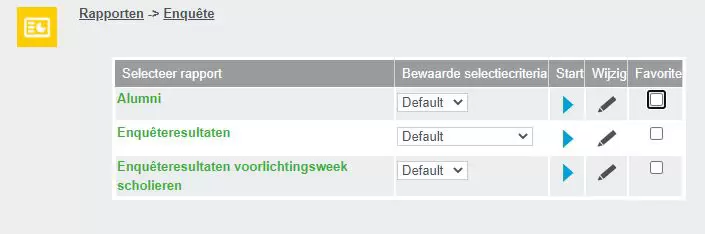Handleiding (online) studiekeuzeactiviteiten
Dag collega,
Wat fijn dat jij met een verdiepende studiekeuzeactiviteit aan de slag gaat. We hebben geprobeerd alles zo duidelijk mogelijk voor jullie klaar te zetten. Op deze pagina vind je een stappenplan wat je kunt doorlopen in voorbereiding op het evenement.
In deze handleiding vind je alle stappen die je dient te doorlopen om te zorgen dat jouw activiteit goed wordt weggeschreven. Daarnaast vind je hiernaast een knop om naar de veelgestelde vragen te gaan. Mocht jouw vraag hier niet bij staan, kun je altijd contact opnemen met de collega's van GX of CRM.
Succes met de organisatie van jouw evenement!

Vragen?
Omdat we het aanpassen van evenementen willen voorkomen, is het heel belangrijk dat de basisinformatie die je gaat invullen correct is. Het is namelijk zo dat een aantal onderdelen van je agenda item niet meer gewijzigd kan worden als mensen zich hier al op hebben aangemeld.
We willen jullie vragen om de volgende zaken duidelijk te hebben alvorens je naar stap 2 gaat:
- Datum en begin-/eindtijd van het evenement
- Tekst voor in het programma/inleidende tekst van de voorlichting
- Het maximum aantal deelnemers/aanmelders (indien van toepassing)
- Zijn de voorlichters/docenten echt beschikbaar op het tijdstip van jouw evenement
Let op! Voor studiekeuzeactiviteiten op locatie geldt momenteel een maximum aantal deelnemers van 25. Bekijk de Blauwdruk Kennismakingsactiviteiten Q1 voor meer informatie.
Om het aanmaken van verdiepende studiekeuzeactiviteiten makkelijker te maken, heeft GX hier verschillende formulieren voor gemaakt. Alle formulieren en bijhorende wachtwoorden vind je terug in de XC-actueel Teams omgeving.
Op het formulier vul je de volgende gegevens in (dit zijn de gegevens uit stap 1):
- Gegevens van de opleiding
- Datum van de activiteit
- Begin- en eindtijd van de activiteit
- Lesplaats, indien je een activiteit hebt voor meerdere lesplaatsen tegelijk dien je het formulier voor iedere lesplaats in te vullen met dezelfde teams link.
- Opleiding, indien je een activiteit hebt voor meerdere opleidingen samen, dien je het formulier voor iedere opleiding in te vullen met dezelfde teams link.
- De MS Teams link van de activiteit (bij online activiteiten)
- Het adres, gebouw en ruimte waarin de activiteit plaats vindt (bij activiteiten op locatie)
- Een programma / inleidende tekst van de activiteit
- Je eigen naam en e-mail adres (je ontvangt dan een bevestiging dat het event is aangemaakt met een link naar het event in GX)
Controleer goed of je alles juist heb ingevoerd. Kloppen alle gegevens? Klik dan op de knop 'maak agenda item aan'. De online voorlichting komt nu automatisch in GX te staan. Let op: het kan even duren voordat jouw evenement op de website zichtbaar is.
Staat jouw opleiding niet in het formulier?
Neem dan contact op met digitalemedia@fontys.nl om te kijken wat voor jou de beste oplossing is.
Wanneer je het formulier hebt ingevuld en hebt bevestigd, dan wordt je agenda item automatisch op de website gepubliceerd. Controleer dus ook meteen goed of alles echt juist staat! Anders loop je het risico dat potentials zich verkeerd aanmelden, of je activiteit wellicht helemaal niet terug kunnen vinden.
Het controleren van je agenda item doe je gemakkelijk via de bevestigingsmail. Zorg dat je je eerst inlogt in GX, en gebruik vervolgens de link in jouw bevestigingsmail om rechtstreeks naar de aangemaakte activiteit te gaan. Je kunt hier nu controleren of de titel, tijd en datum, en verdere informatie zoals het programma allemaal goed zijn ingevuld.
Is er al meer tijd verstreken, maar moet je onverhoopt toch iets wijzigen?
Pas niets aan in het agenda item zonder eerst bij veelgestelde vragen goed te bekijken waar je rekening mee moet houden! Een kleine wijziging kan grote gevolgen hebben voor je voorlichting.
Zodra je jouw activiteit hebt aangemaakt kunnen potentials zich hierop ook aanmelden. Dit kunnen zij doen door het aanmeldformulier in te vullen op de pagina van het evenement op Fontys.nl. De aanmelders krijgen vervolgens een bevestigingsmail.
Nederlandstalig: bevestiging aanmelding
Wanneer een aanmelder zich weer afmeld, wordt deze afmelding ook in CRM Next verwerkt. Dit kan ook handmatig gebeuren.
De aanmeldingen worden automatisch in CRM Next verwerkt. Je kunt in CRM Next van al jouw evenementen de aanmelders controleren. Hier is een standaard rapport voor aangemaakt. Met behulp van onderstaande instructievideo kun je jouw lijst met aanmeldingen controleren.
Enkele dagen voordat jouw evenement plaats vindt, verstuurt CRM Next iedere aanmelder een programma-mail. In dit programma staat de tekst die je hebt ingevuld bij stap 2 en de link naar jouw Teams vergadering. Controleer of de programmatekst nog actueel is. Zo niet, dan kan je deze zelf aanpassen in GX.
Op het moment dat een evenement in CRM Next gekenmerkt is als een Online evenement dan worden er naar de personen die zich aanmelden op het evenement andere bevestigingsmails verstuurd dan normaal gesproken.
Nederlandstalig: Voorbeeld programmamail; voorbeeld webpagina programma
Engelstalig: Voorbeeld programmamail; voorbeeld webpagina programma
Je moet zelf de programmaboekjes versturen via de workflowbuttons. Op het moment dat je geklikt hebt op de workflowbuttons gaat er een regel in werking die automatisch de programma's verstuurd naar late aanmelders. Zo krijgt iedere aanmelder de benodigde informatie. Heb je hier vragen over, mail naar CRMbeheer@fontys.nl.
Bij een online activiteit is het zo dat, als een deelnemer vanaf één uur voor aanvang op de link klikt die hij/zij heeft ontvangen (het programmaboekje), zijn status in CRM Next aangepast wordt naar 'bijgewoond'.
Bij een activiteit op locatie kun je ervoor kiezen om de aanwezigheid van deelnemers via de speciaal hiervoor ontwikkelde scantool te registreren. Bekijk de handleiding voor meer informatie, videobegeleiding en linkjes.
Na het evenement krijgt iedere deelnemer automatisch een enquêtemail. Voor meeloopdagen en proefstuderen moet dit extra zijn ingesteld voor jouw instituut. Is dit niet ingesteld, dan verstuur je de enquêtemail door gebruik te maken van de workflowbutton 'Verstuur enquête'.
In de enquêtemail wordt gevraagd naar de ervaringen die de deelnemers hebben gehad. Een voorbeeld van zo'n opvolgingsmail vind je hier.
Wil je een persoonlijke mail sturen naar de deelnemers van de voorlichting, dan kun je dat zelf doen met behulp van Mailchimp. Een korte handleiding voor het aanmaken en versturen van zo'n mailing vind je hier. Heb je vragen over het versturen van een mailing via Mailchimp, kijk dan eens bij het kopje Mailchimp.
Wil je zelf kijken naar de resultaten van jouw voorlichtingen? Dat kan! Check dan dit rapport : Rapporten / enquete / enqueteresultaten. Je dient in dit rapport enkel nog jouw eigen instituut te selecteren.